Hauptansicht optisch trennen (Trennen)
Werkzeugleiste:
Sie können einen Ausschnitt aus einer Hauptansicht z.B. in einem Detail darstellen.
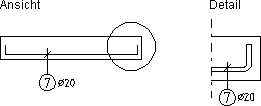
Da Sie einen Ausschnitt eines Bewehrungselements nicht kopieren können, wird die zu trennende Hauptansicht zunächst nochmals in den Schnitt bzw. das Detail verlegt.
Dies kann sowohl in der normalen als auch in der 1:1-Darstellung erfolgen.
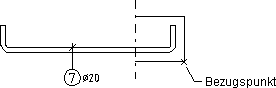
Anmerkung: |
|---|
Hauptansichten können Sie nur als komplette Biegeformen mit den zugehörigen Anbindungspunkten (Schalkantenpunkten) kopieren. Ist dies nicht möglich, müssen Sie die Hauptansicht über den Bezugspunkt neu verlegen. |
Fahren Sie Hauptansicht an.
Wurde irrtümlich die falsche Position angefahren, können Sie dies über andere Position in der Funktionszusatzleiste korrigieren.
Die angefahrene Hauptansicht wird in Signalfarbe markiert, die Sie über einen Schalkantenpunkt bzw. eine Schnittlinie optisch trennen können.

Vom angefahrenen Schnittlinienpunkt aus wird das Lot auf die Hauptansicht gefällt und dort markiert. Vom Markierungspunkt aus bleibt eine Seite der Hauptansicht in Signalfarbe markiert, die andere wird wieder in Originalfarbe dargestellt.
Für die Trennung des Eisens können Sie folgende Funktionen in der Funktionsleiste wählen:
Markierte Seite löschen
In Signalfarbe angelegte Seite löschen
Andere Seite löschen
In Originalfarbe angelegte Seite löschen
Zurück
Vorgang rückgängig machen und eine neue Schnittlinie bestimmen
Abschließend bestimmen Sie die Lage der Positionsnummer neu, sofern sie vorab im Bereich der gelöschten Seite platziert war.